Hỗ trợ tư vấn
Tư vấn - Giải đáp - Hỗ trợ đặt tài liệu
Mua gói Pro để tải file trên Download.vn và trải nghiệm website không quảng cáo
Tìm hiểu thêm »Hà Nội SmartCity là một ứng dụng thông minh dành cho người dân của thành phố Hà Nội, không chỉ giúp cho người dẫn sử dụng những dịch vụ công, theo dõi tình hình dịch bệnh Covid-19,... mà còn giúp cho các bậc phụ huynh dễ dàng theo dõi tình hình học tập của con mình thông qua tính năng Sổ liên lạc.
Với tính năng này, các bậc phụ huynh có thể dễ dàng tra cứu được: thời khóa biểu, kết quả học tập, danh sách lớp học, học phí, thông tin giáo viên,.... Tuy nhiên để làm được điều này, bạn cần phải đăng nhập mã học sinh do nhà trường cung cấp vào ứng dụng này, vì vậy sau đây chúng tôi xin giới thiệu các bước để thêm học sinh vào sổ liên lạc điện tử trên Hà Nội SmartCity, xin mời các bạn cùng theo dõi bài viết.
Tải Hà Nội SmartCity trên Android Tải Hà Nội SmartCity trên iOS
Bước 1: Đầu tiên, mở ứng dụng Hà Nội SmartCity. Tại giao diện chính, hãy nhấn vào mục Sổ liên lạc.
Bước 2: Nếu chưa có học sinh trong sổ liên lạc thì ấn vào mục Chưa có học sinh nào được chọn, nếu có rồi, thì hãy bấm vào họ tên của học sinh đã được thêm trước đó.
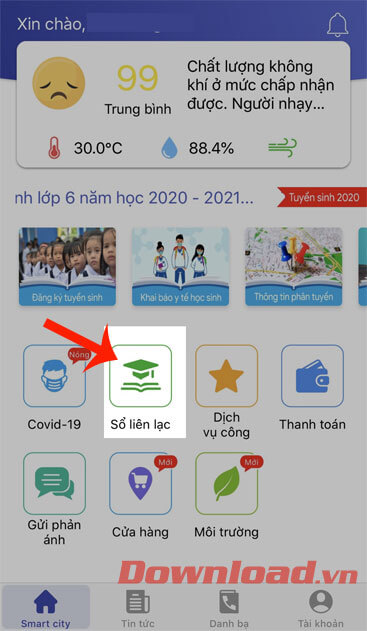
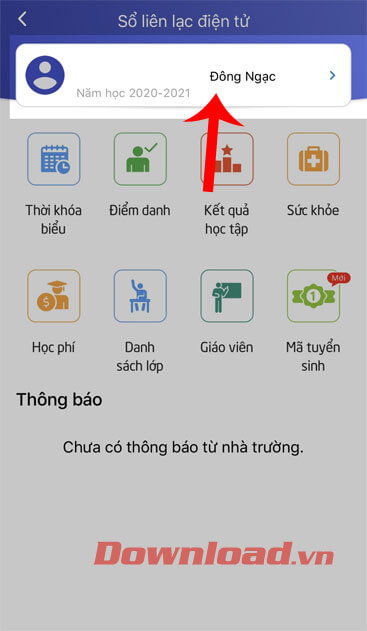
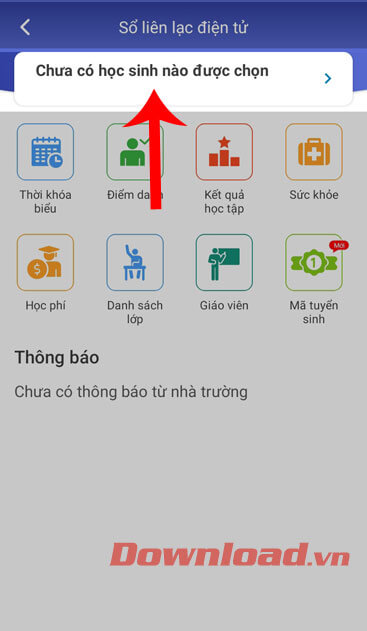
Bước 3: Chạm vào biểu tượng dấu cộng, ở phía dưới của màn hình.
Bước 4: Nhập mã học sinh mà bạn muốn theo dõi tình hình học tập, rồi ấn vào nút Đồng ý.
Bước 5: Kiểm tra thông tin của học sinh, nếu đúng rồi thì hãy nhấn vào nút Gửi.
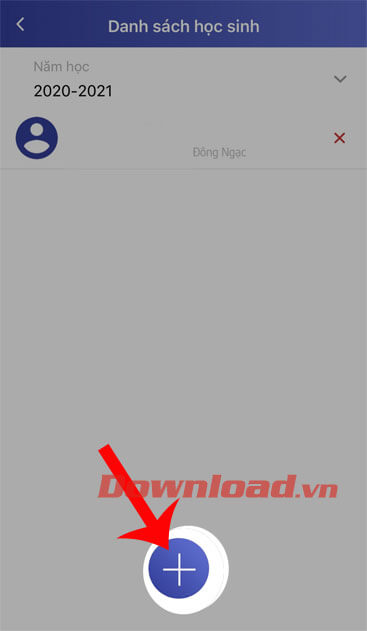
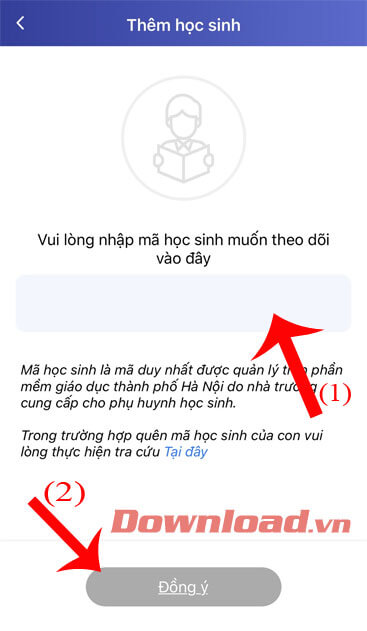
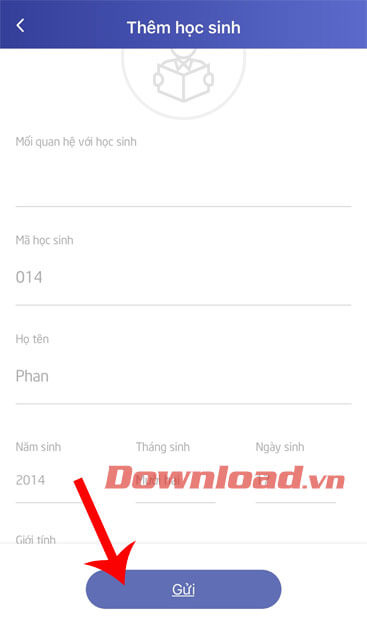
Bước 6: Lúc này trên sẽ có thông báo "Yêu cầu theo dõi học sinh của bạn đã được gửi thành công", hãy bấm vào nút OK để xác nhận.
Bước 7: Bây giờ, đã thêm học sinh vào sổ liên lạc của ứng dụng này, để xác nhận lại tài khoản hãy nhấn vào mục Tự xác nhận bằng mã xác nhận.
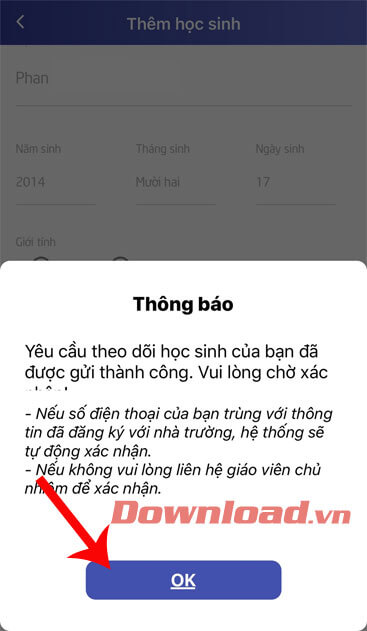
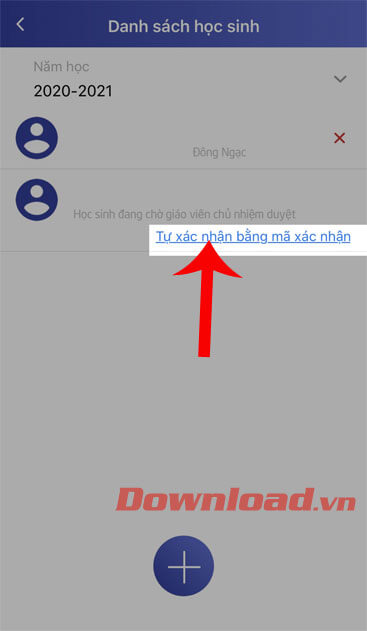
Bước 8: Nhập mật khẩu tài khoản của học sinh, được giáo viên cung cấp cùng với mã học sinh. Tiếp theo, chạm vào nút Xác nhận.
Bước 9: Lúc này, thông báo “Xác nhận thành công”.
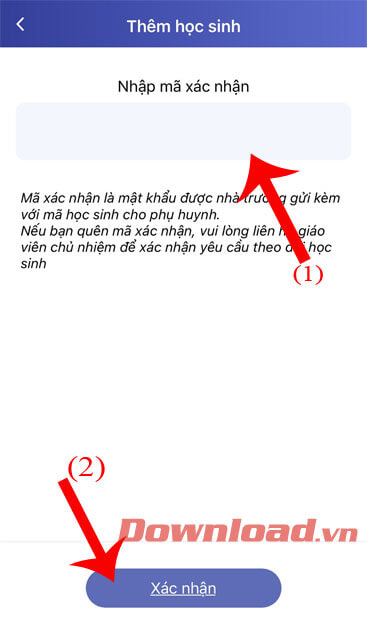
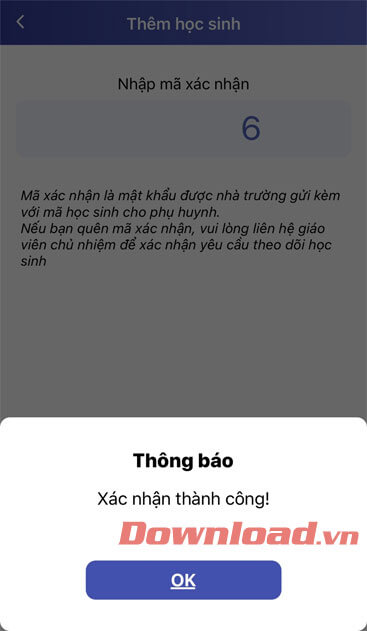
Bước 10: Cuối cùng, chúng ta có thể bắt đầu theo dõi tình hình học tập của học sinh với tính năng sổ liên lạc của ứng dụng này.
Chúc mừng các bạn cùng tham khảo!
Theo Nghị định 147/2024/ND-CP, bạn cần xác thực tài khoản trước khi sử dụng tính năng này. Chúng tôi sẽ gửi mã xác thực qua SMS hoặc Zalo tới số điện thoại mà bạn nhập dưới đây: